Mundarija
Diagrammalar Excel da ma'lumotlarni vizualizatsiya qilish uchun muhim vositadir. Keng ma'lumotlar to'plami bilan ishlashni boshlaganingizda, ma'lumotlar to'plamini oqilona taqdim etish uchun ma'lumotlaringizni vizualizatsiya qilishingiz kerak bo'ladi. Ushbu maqolada men qanday qilib Excel-da diagramma uslubini o'zgartirishni tasvirlab beraman. Nihoyat, ushbu bosqichlarni bajarish orqali siz ma'lumotlaringizni yanada jozibali ko'rsatish imkoniyatiga ega bo'lasiz.
Amaliyot kitobini yuklab oling
O'zingizni mashq qilish uchun ish kitobini yuklab oling
Excelda diagramma uslubini o'zgartirish bo'yicha 4 ta tezkor qadam
Keling, ABC treyderlarining yillik savdolari ma'lumotlar to'plamini ko'rib chiqaylik. . Bu erda ushbu ma'lumotlar to'plami 2 ta ustundan iborat. Bundan tashqari, ma'lumotlar to'plami B4 dan C10 gacha. Keyin ko'rishingiz mumkin, ma'lumotlar to'plamining ikki ustuni B & C mos ravishda Yil va Sotish ni ko'rsatadi. Shunday qilib, ushbu ma'lumotlar to'plami bilan men Exce l da diagramma uslubini qanday o'zgartirishni kerakli qadamlar va rasmlar bilan ko'rsataman.
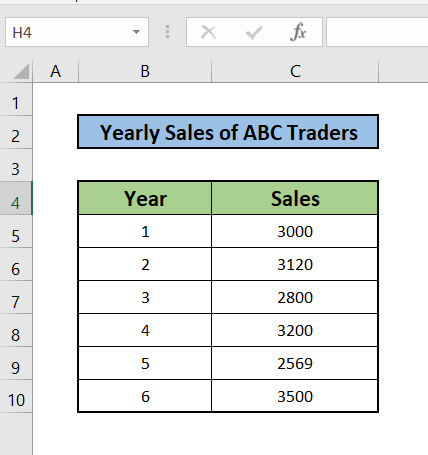
1-qadam: Diagramma variantidan shtrixli diagrammani joylashtiring
- Avval Asboblar paneli dagi Qo'shish yorlig'ini tanlang.
- Keyin Bar Chart variantini Tanlang . U yerda siz ochiladigan menyuni topasiz.
- Bundan so'ng 2D Ustun bo'limining birinchi variantini tanlang .
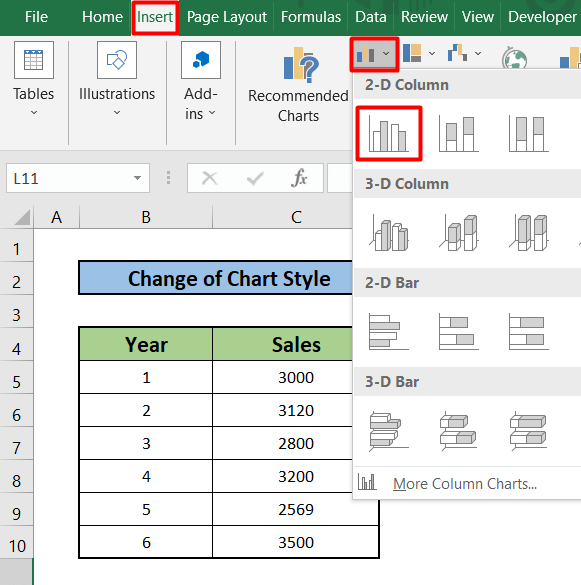
- Shuning uchun siz quyida ko'rsatilgandek diagramma olasiz.
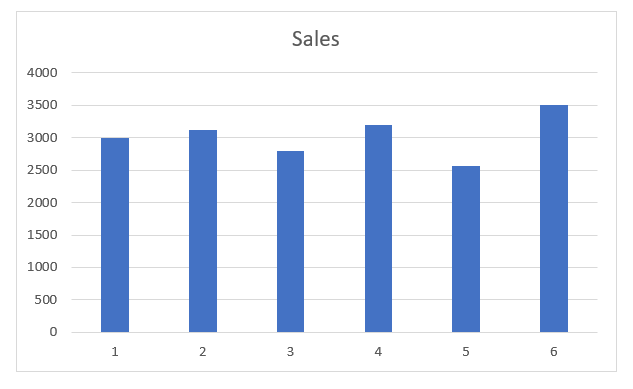
Qadam2: Diagrammaga eksa sarlavhasi va maʼlumotlar yorliqlarini kiriting
- Avval Chart ni tanlang.
- Keyin, Oʻting to o'ng tomonning yuqori qismiga va keyingi rasmda ko'rsatilgan Icon ni Tanlash .
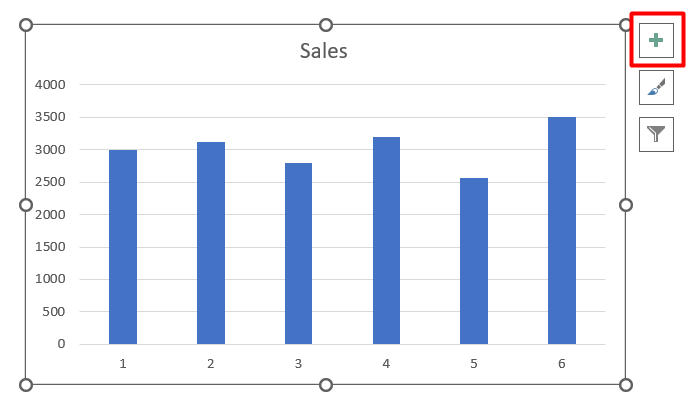
- Shundan so'ng, O'q Sarlavha & Ma'lumotlar Yorliq katakchalari.
- Natijada siz quyida aytib o'tilgan diagrammani topasiz.
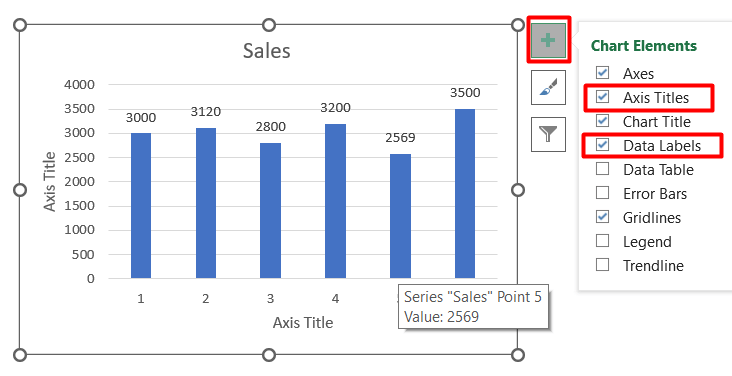
O'xshash o'qishlar
- Excel diagrammasida seriya rangini qanday o'zgartirish mumkin (5 ta tezkor usul)
- Excel diagrammasi ranglarini bir xilda saqlash (3 oddiy usul)
- Excelda diagrammani boshqa varaqga qanday nusxalash (2 ta oson usul)
3-qadam: Grafik sarlavhasini tahrirlash & amp; Eksa sarlavhasi
- Birinchi, Ikki marta Grafik sarlavhasi ustidagi tugmasini bosing. Keyin Tahrirlash sarlavhani Sotish vs Yil .
- Shuning uchun Double X & Y o'qi sarlavha . Yil nomlarini mos ravishda Yil va Sotish ga o'zgartiring.
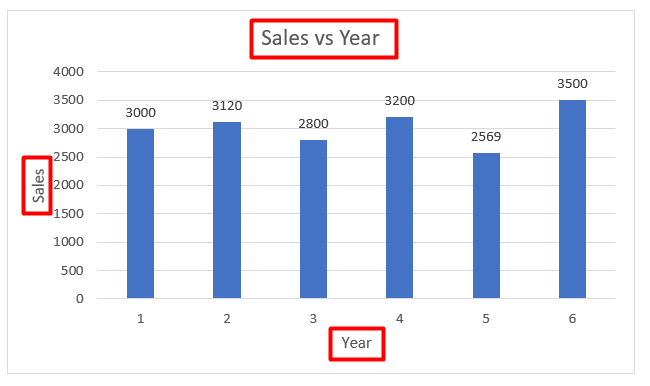
4-qadam: Grafikni qo'llash Diagramma uslubini o'zgartirish uchun dizayn yorlig'i
- Avval Avval Chart ni tanlang.
- Bundan keyin O'tish to Chart Dizayn yorlig'i.
- Biroq, Tezkor Uslublarni Tanlang opsiyasi. Shunday qilib, siz diagrammada ba'zi mavzularni topasiz. Ulardan birini tanlang .
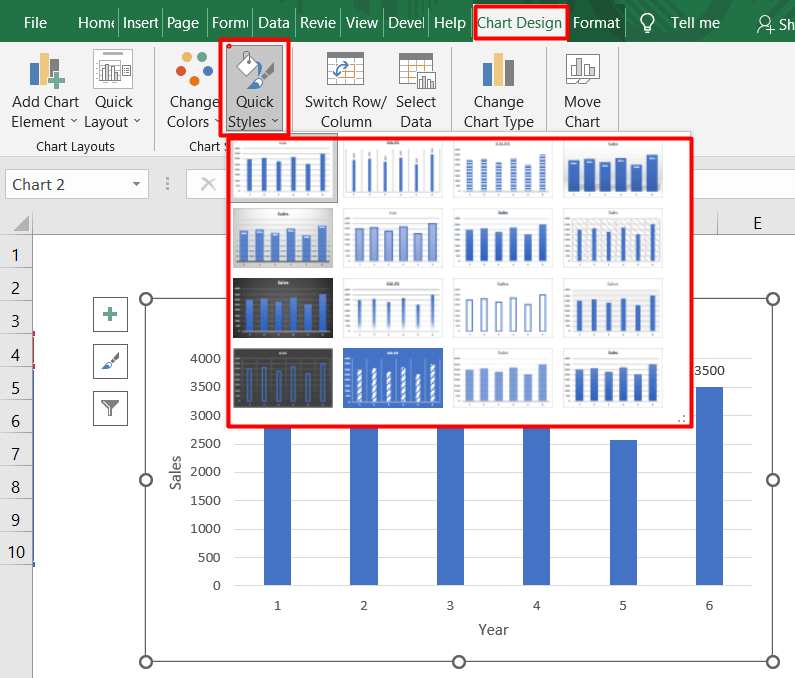
- Natijada siz topasizKeyingi rasmda ko'rsatilgan Icon ni tanlash orqali xuddi shu variantni tanlang.
- Shuning uchun, Uslublar variantini tanlang.
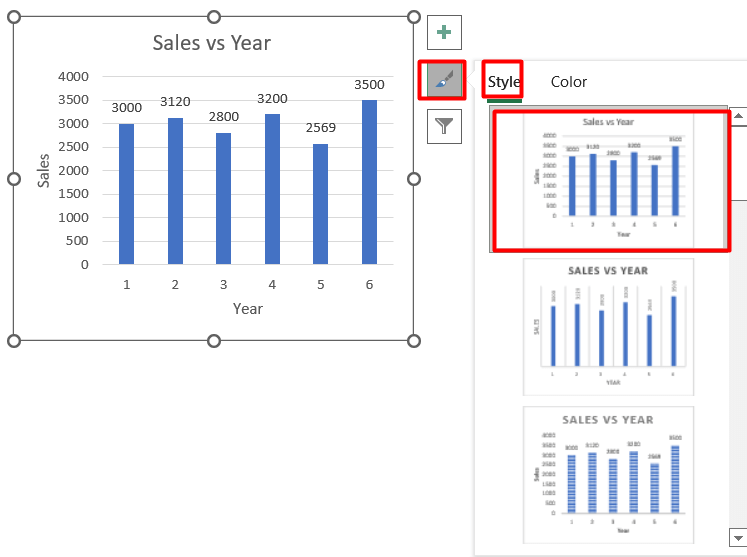
- Nihoyat, Rang opsiyasini Tanlash a Rang Palitrani<2 tanlang> ustunlar uchun.
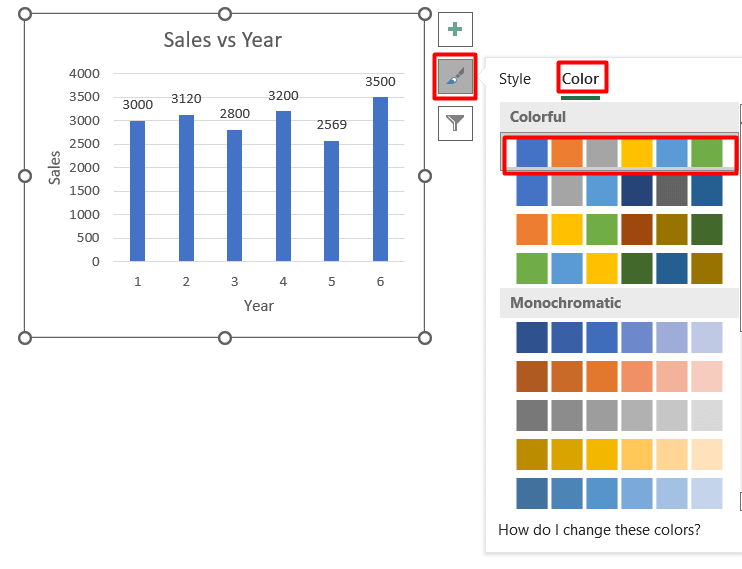
Batafsil o'qing: Diagramma uslubini 8-uslubga qanday o'zgartirish mumkin (2 ta oson usul)
Excelda turli diagramma uslublarini qo'llash
Ushbu maqolaning ushbu qismida men tez tahrir qilish uchun turli diagramma uslublarini ko'rsataman. Biroq, bu sizga Excelda diagramma uslubini oqilona o'zgartirishga yordam beradi. Bu qulay usul. Bu yerda, ushbu maqolaning ushbu qismidan siz Excelda Diagramma uslubini qanday o'zgartirish haqida kengaytirilgan bilimga ega bo'lasiz.
1-uslub: Faqat panjara chiziqlarini qo'llash
Bunda Uslubda, diagrammada faqat gorizontal chiziqlar mavjud.
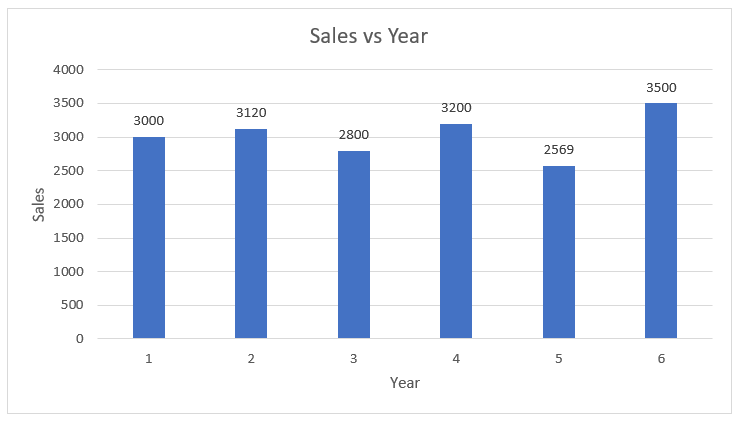
Uslub 2: Ma'lumotlar yorliqlarini vertikal ko'rsatish
Diagrammada vertikal ma'lumotlar yorliqlari ko'rsatilgan. uslub 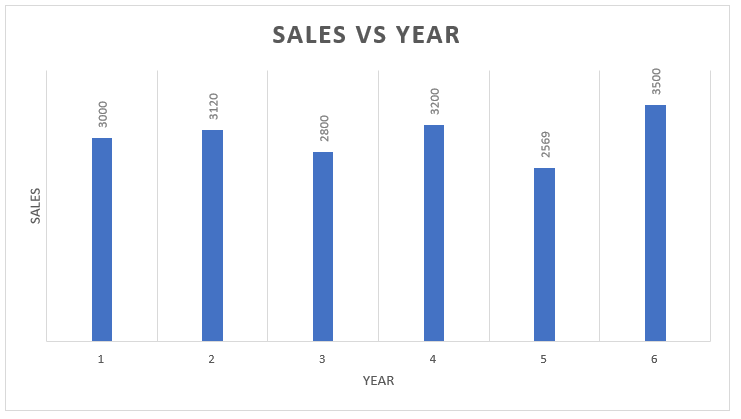
3-uslub: Soyali ustunlardan foydalaning
Ushbu diagrammaning ustunlari ranglar bilan bo'yalgan.
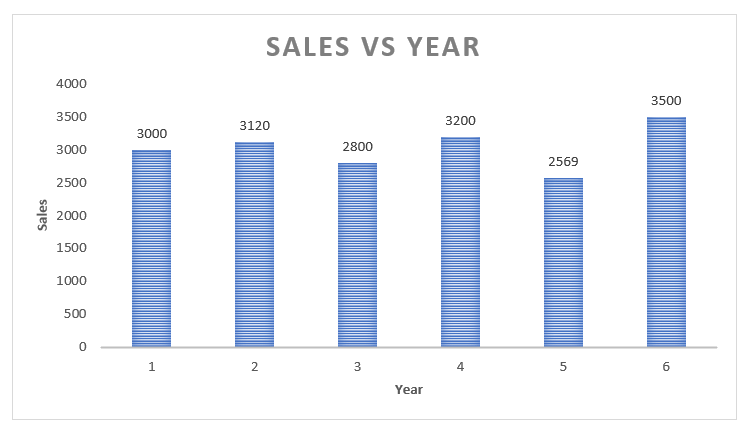
4-uslub: Soyali qalin ustunlarni qo'llash
Bu uslubda diagramma ustunlari soya bilan qalinlashadi.
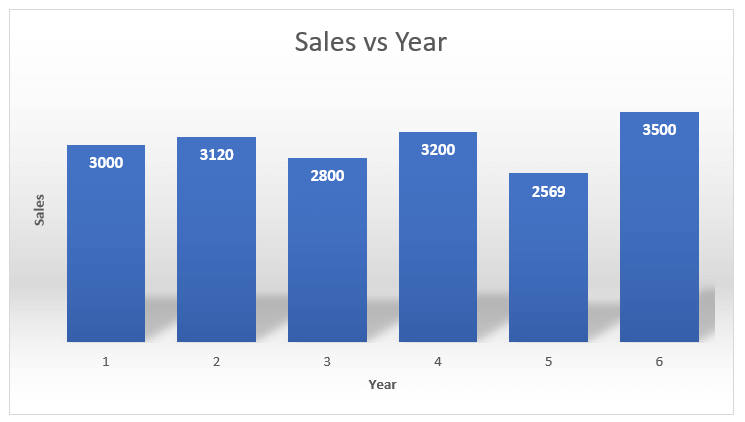
5-uslub: Soyali kulrang fon bilan barlarni qo'llash
Ushbu uslubda diagramma foni kul rang bilan soyalanadi.
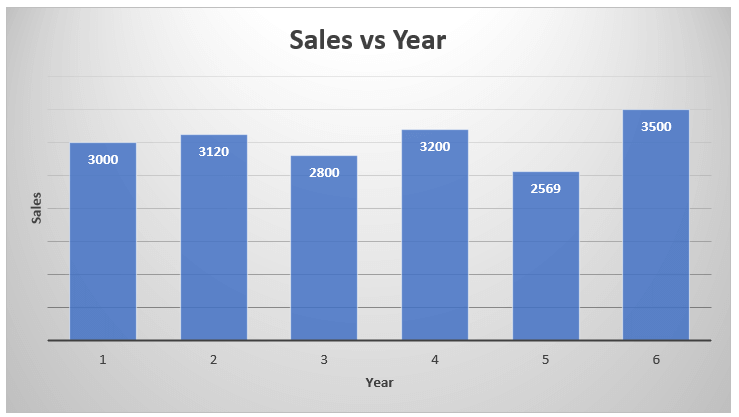
6-qadam: Ustunlarda ochiq rangdan foydalaning
Ustunlar bu uslubda ochiq ko'k rangda bo'ladi.diagramma.
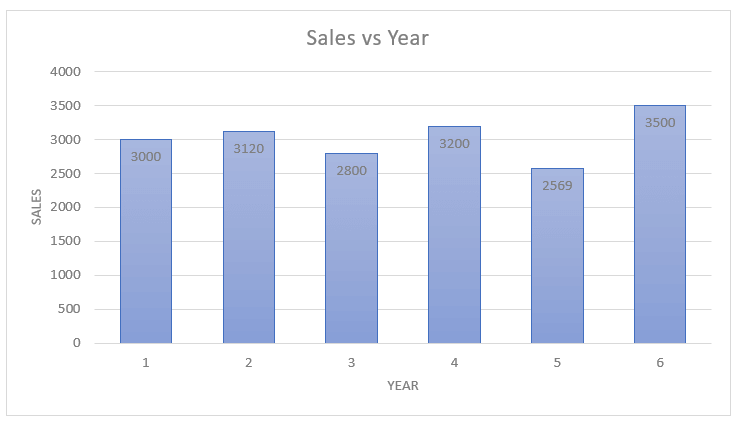
Uslub 7: Yengil panjara chiziqlaridan foydalaning
Ushbu uslubda gorizontal panjaralar ochiq ranglarda.
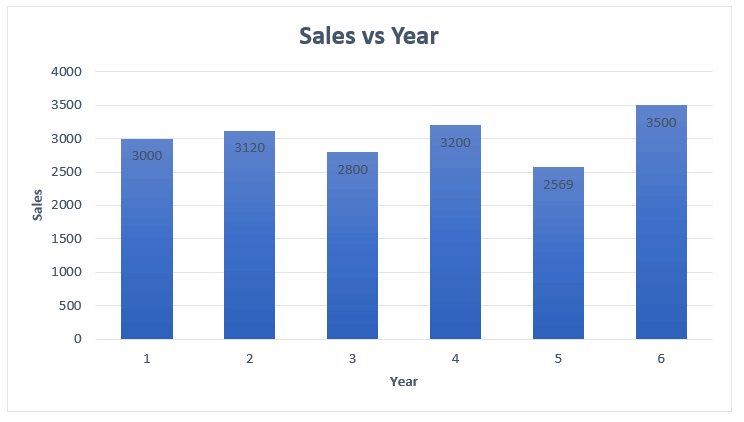
Uslub 8: Toʻgʻri burchakli toʻrli chiziqlarni soyalari bilan qoʻllash
Ushbu diagramma uslubida vertikal va gorizontal panjaralar qoʻshiladi.
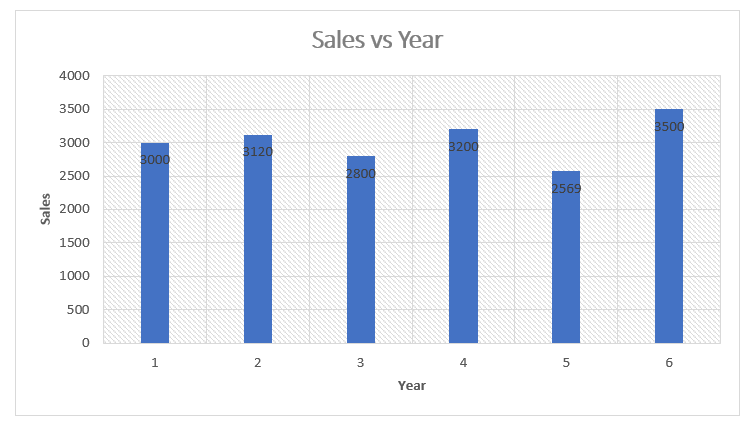
9-uslub: Qora fonni tanlang
Bu uslubda diagramma qora fonga ega.
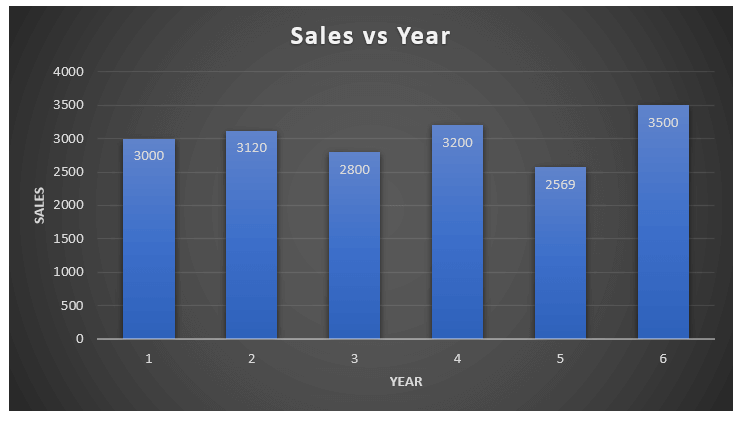
Uslub 10: Soyali ustunlarni qo'llash
Ushbu diagramma uslubida ustunlar x o'qiga yaqin rangda soyalanadi.
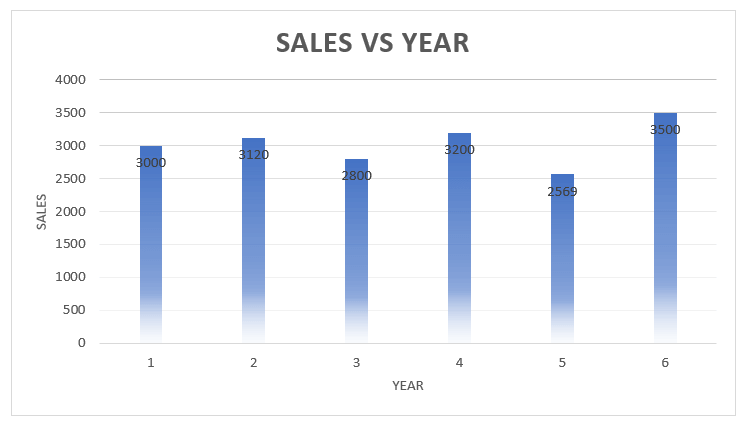
Uslub 11: Toʻldirilmagan ustunlarni qoʻllash
Ustunlarda bu diagramma uslubida hech qanday toʻldirish yoʻq.
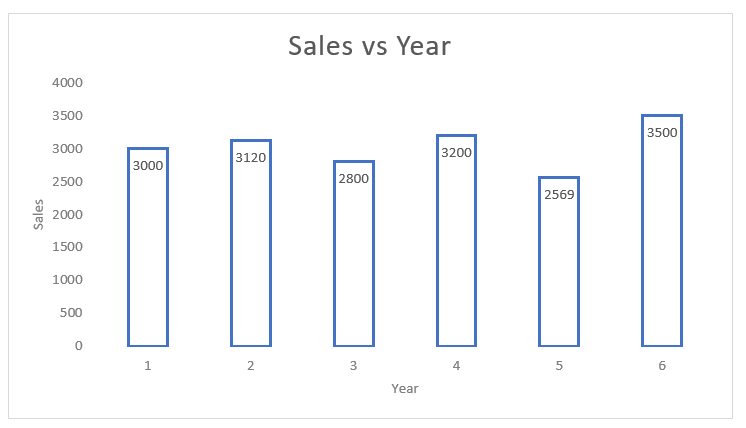
Uslub 12: Koʻproq gorizontal toʻr chiziqlarini qoʻllash
Gorizontal toʻr chiziqlari xuddi 1-uslub kabi qoʻshiladi, lekin raqamlarda koʻproq.
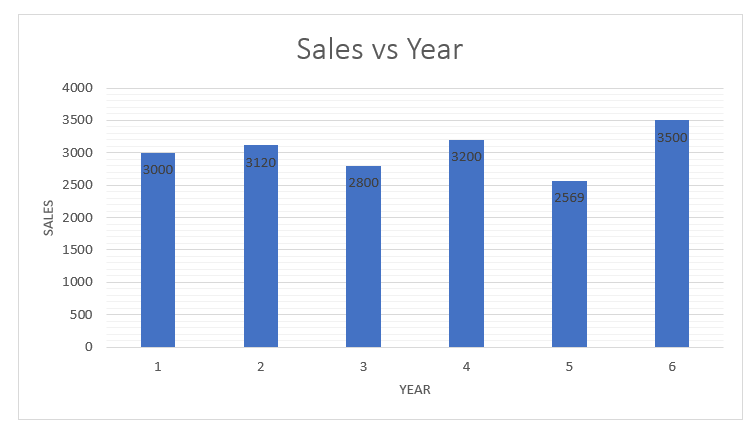
Uslub 13: Qora fonli ustunlarni toʻldirish yoʻq ni tanlang
Ushbu uslubda diagramma ustunlari qora fonga ega, shuningdek ularni toʻldirib boʻlmaydi.
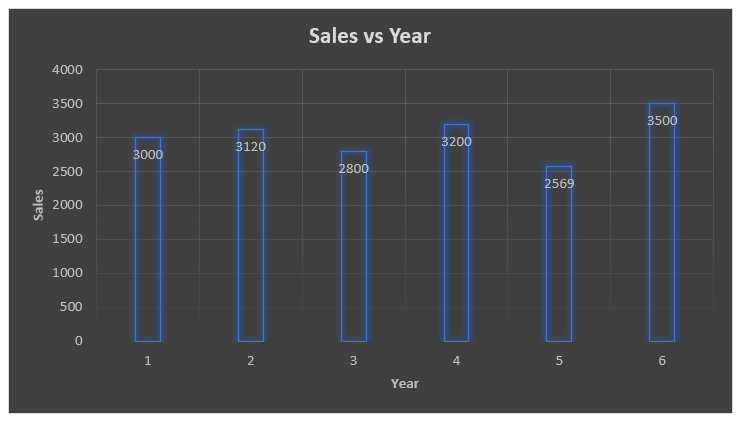
14-uslub: Moviy fonli soyali ustunlarni qo‘llash
Bu yerda diagramma ko‘k fon bilan bir qatorda soyali ustunlarga ham ega.
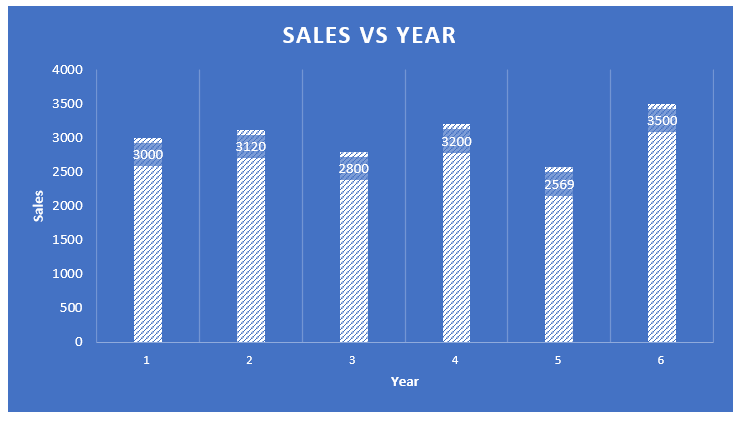
15-uslub: Kenglikdagi ustunlarni qo‘llash
Ushbu diagramma uslubida grafikni aqlli qilish uchun ustunlar kengligi oshiriladi.
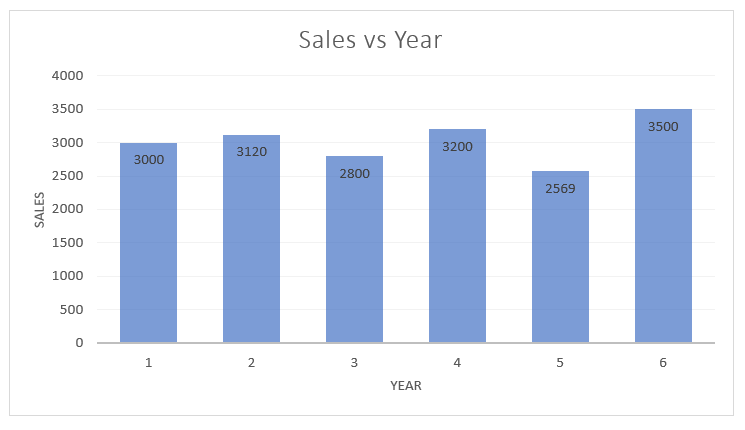
16-uslub: Ustunlarga porlash effektlarini qo'llash
Ushbu diagramma uslubida ustunlar yorqin effektlarda bo'ladi.
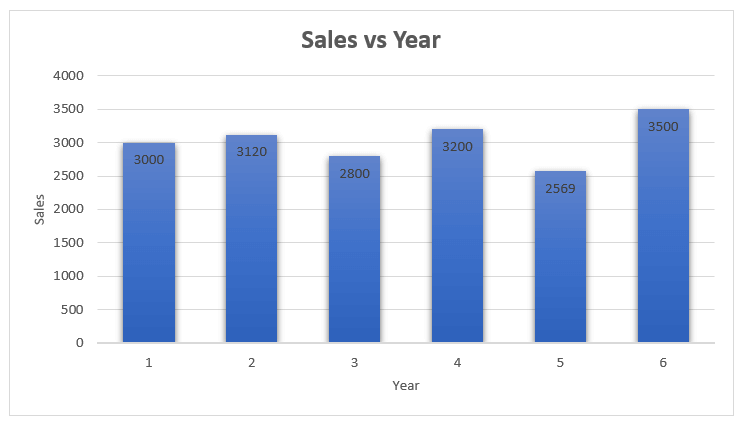
Batafsil o'qing: Qanday qilish kerakExcelda grafik yoki diagramma (to'liq video qo'llanma)
Esda tutilishi kerak bo'lgan narsalar
- Ushbu maqolada misol tariqasida faqat ustunli diagrammalar olingan. Biroq, siz ushbu maqolaning birinchi qismida aytib o'tilgan protseduralarni bajarishingiz kerak Excel-da diagramma uslubini o'zgartirish boshqa diagrammalar, masalan, tarqoq belgilar, doiraviy diagrammalar va boshqalar uchun
Xulosa
Umid qilamanki, bu qadamlar sizga Excelda Diagramma uslubini qanday o'zgartirishni bilishingizga yordam beradi. Natijada, menimcha, siz ushbu usulga qiziqish topasiz. Avval maqolani diqqat bilan o'qing. Keyin kompyuteringizda mashq qiling. Shundan so'ng, agar sizda biron bir savol bo'lsa, sharhlar bo'limida bemalol so'rang.

